Плох тот матрос, кто не мечтает стать адмиралом. Не будем сравнивать профессии, но вариант для роста учителя — это разработчик учебных программ, методист. Эти профессии требуют дополнительных компетенций, например, разработка интерактивных заданий в соответствии с рекомендациями педагогического дизайна. Для создания тестовых заданий существует множество платформ, в их числе “Moodle”, “iSpring Suite”, “TestPad”. Использование “PowerPoint” расширяет возможности дизайна, также тест становится полностью автономным от интернета.
Есть различные варианты введения интерактивности. В данной статье мы рассмотрим способ, позволяющий подсчитывать количество верных и неверных ответов. На первый взгляд это путь только для почти-программистов. так как требуется введение кодов, но все не так уж страшно — следуйте инструкции по шагам, вводите уже готовые шаблоны и готово — ваши ученики увидят процент правильных ответов, который вы можете связать с баллами для оценки уровня знаний.
Шаг 1
Создаем 4 основных слайда:
- первый слайд с кнопкой “Начать тест”;
- слайд с вопросом и вариантами ответов;
- слайд для завершения тестирования;
- итоговый слайд с ответами.
Шаг 2

Включаем макросы в разделе Файл — Центр управления безопасностью.— Параметры макросов. Также настраиваем ленту так, чтобы там отражался “Разработчик”.
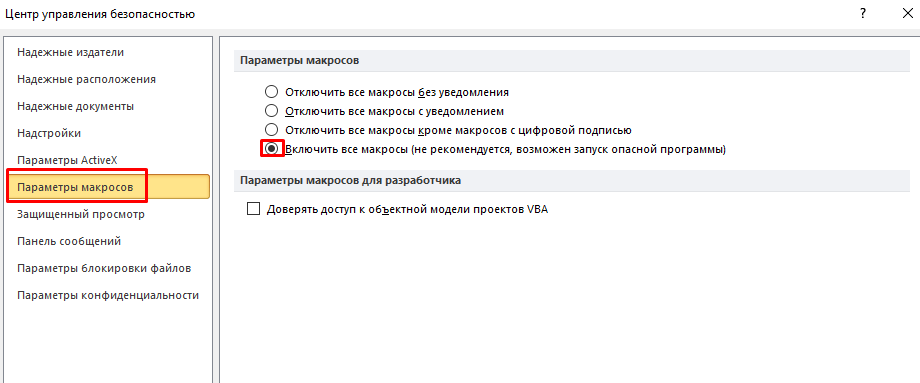
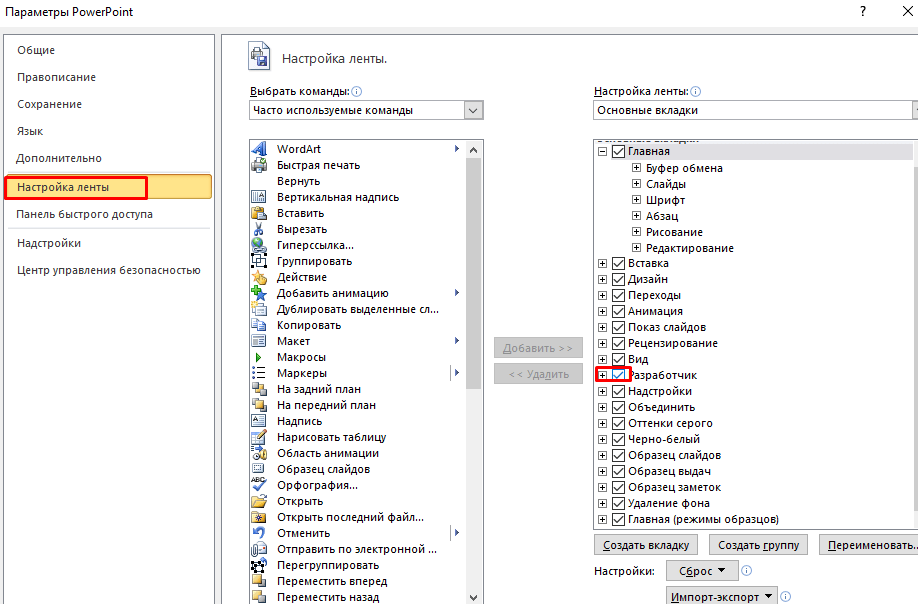
При воспроизведении презентации с других компьютеров давайте разрешение программе на включение макросов.
Шаг 3
Добавление кода макросов. Зайдите в раздел Разработчик — Visual Basic — Insert — Module и добавьте весь этот код, тщательно скопировав его из документа.

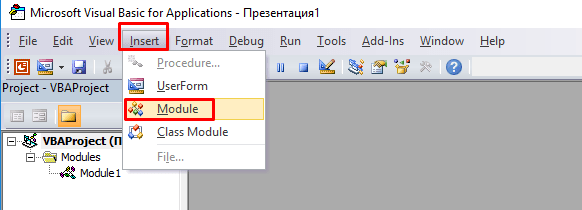
Шаг 4
Презентацию уже можно сохранить на всякий случай. Только выбирайте правильный вариант — с поддержкой макросов.
Шаг 5
Сгруппируйте элементы на кнопках, чтобы они выступали как единое целое. Для этого выделяем их левой кнопкой и выбирае пункт “Группировать”.
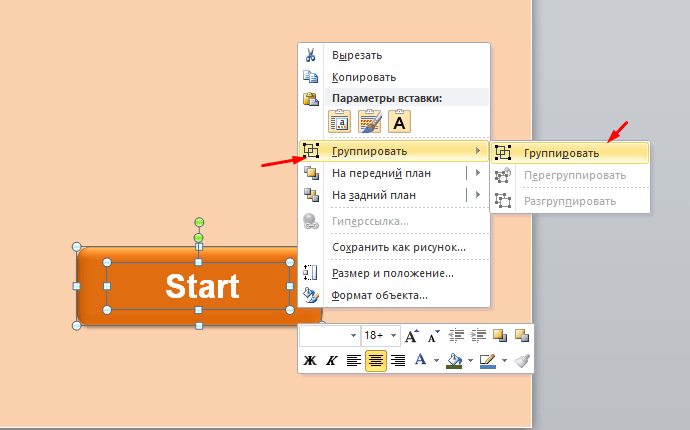
Шаг 6
Добавляем макросы к кнопкам презентации. Для этого кликаем на нее, выбираем “Действие” — запуск макроса.
Соответственно,
- на кнопку Start — макрос Start
- Learn the results — Result
- правильный ответ — Corr
- каждому неверному ответу выбираем макрос Wrong
- стрелка для выхода — ExitTest
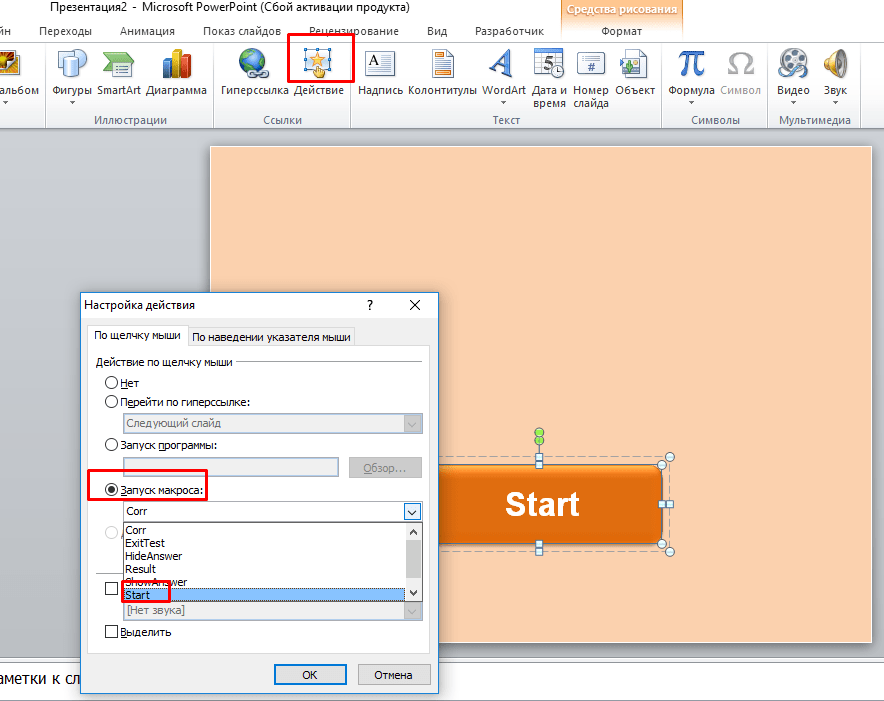
Шаг 7
В разделе Главная — Выделить — Область выделения меняем названия некоторых фигур на слайдах:
Верному ответу присваиваем название “Corr”, ошибочным: “Wrong1”, “Wrong2”, “Wrong3”. Данный код предполагает только 4 варианта ответов, при желании можно разобраться и добавить ответов.
Прямоугольник с количеством верных ответов называем — «CorrA» (оно, как и все другие имена, встречается в коде)
Прямоугольник с количеством неверных ответов — «WrongA«
Прямоугольник с процентами — «Res«

Прямоугольник, на котором появится надпись «Congratulations» или You’ve lost! Try again!” — «Msg«.
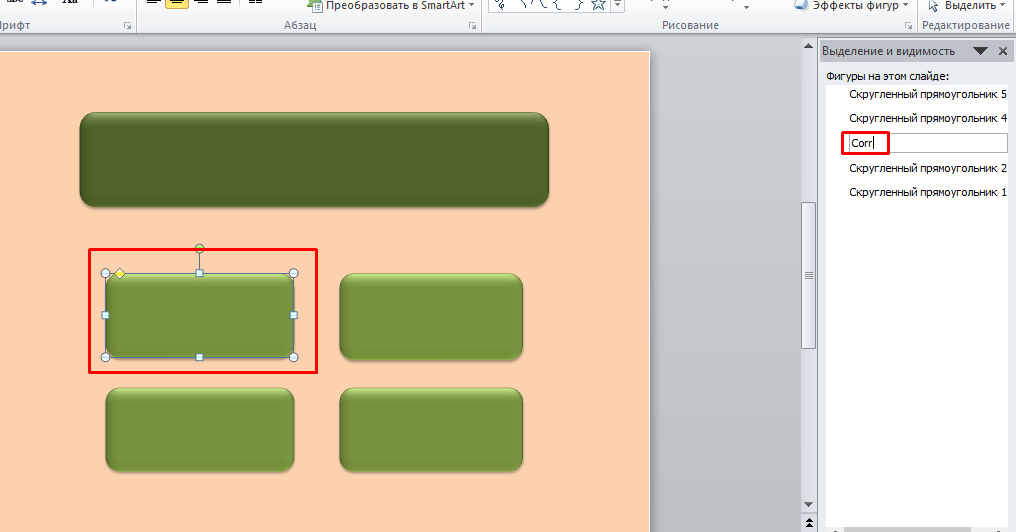
Шаг 8
В разделе Переходы уберите переход по щелчку.

В разделе “Показ слайдов” выберите автоматический режим.
Еще раз нажмите “Сохранить”, запустите презентацию для проверки.
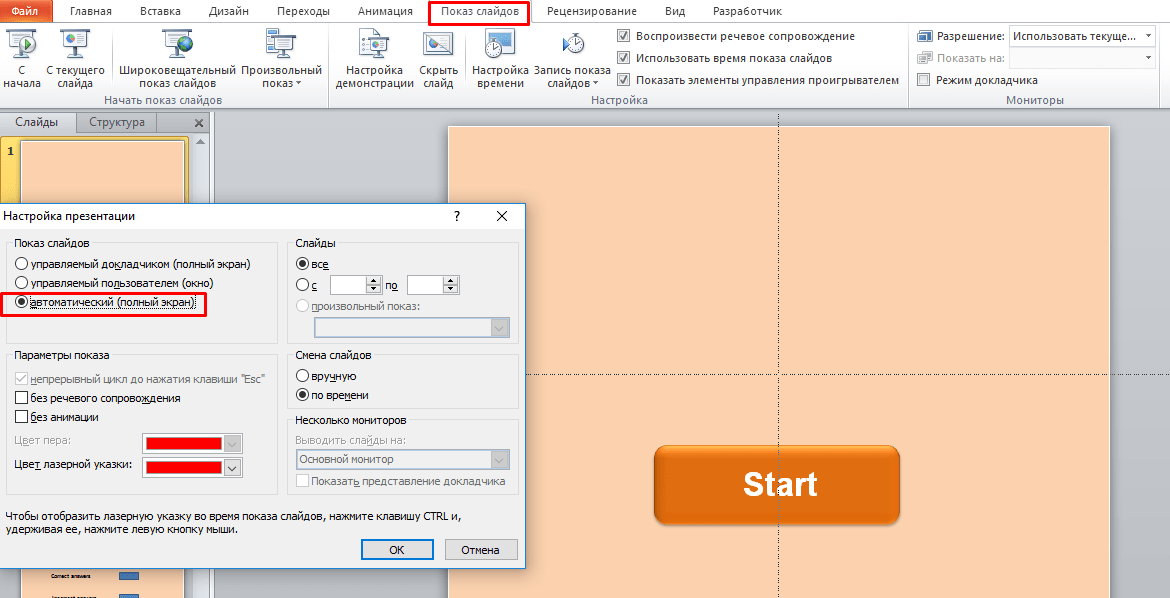
После внесения ответов для обновления презентации нажмите стрелку отмены (Ctrl+Z) до выхода из программы!
Если у вас нет времени разобраться в деталях, скачайте на компьютер наш образец. В нем вы можете менять количество слайдов с вопросами, цвета, добавлять детали для украшения.
Удачи в освоении новых функций PowerPoint!









 Диляра Биктагирова
Диляра Биктагирова 
 Анна Тетерина
Анна Тетерина 
 Маргарита Аветисян
Маргарита Аветисян 
 Анастасия Юферева
Анастасия Юферева 
 Skyteach
Skyteach 
Добрый день! Не могу открыть ссылку на шаблон — ПОМОГИТЕ, ПОЖАЛУЙСТА!
Можно обновить ссылку на шаблон?
Тома, здравствуйте! к сожалению, сейчас такой возможности нет(
А сейчас?
скрипты не работают!
Огромное спасибо!!!!! Материал ОЧЕНЬ полезный!!!! Даже дилетанту все понятно, и после нескольких попыток ВСЕ получается. Я смогла даже внести некоторые коррективы, и все заработало на белорусском языке!
Здравствуйте.
Очень полезная информация.
Я учитель русского языка и литературы.
Ищу шаблон для орфографических разминок (словарная работа) с автоматической проверкой и оценкой.
Если уберу 2 варианта ответов в вашем шаблоне, оцениваться будет вся работа корректно или нельзя этого делать?
Здравствуйте, Елена Валерьевна. В шаблоне вы можете менять любые пункты, вопросы и варианты ответов под вашу задачу, на то он и шаблон. Расскажите потом, что у вас получится, мы будем благодарны за обратную связь.